Raw файлова система и как да се определи HDD суров формат диск
Raw файлова система и как да се възстанови NTFS
Днес ще разгледаме как е суров формат HDD диск какво RAW файлова система, защо е нужно и какво да направите, ако някой от вашите дискове определена като невалидна, не се използва етикет, не форматирани, повредени. Имайте предвид и какво да се прави, ако е писано, че «Chkdsk не е валиден за RAW диск", когато се опитва да узакони положението на операционната система.
Какво е RAW
RAW файлова система е имплицитно присъства в операционните системи на Windows NT корпорация. Тя е проектирана с една-единствена цел - да осигури на приложенията и данните, операционни системи и на обема на текущия обем и името, използвано върху файловата система го (FS). Ако сте получили RAW дял на твърдия диск или твърдотелно устройство (флаш памет, SSD), това означава, че файловата система на силата на звука или устройството не е призната от всеки водач на файловата система е инсталирана в околната среда се използва от Windows. Това означава, че структурата на разпределение на файловете е съвсем различен от NTFS и FAT / FAT32. Това води до грешки, като например:
- съобщение, че диск / дял не е форматиран до определена файлова система;
- че не е възможно да се извърши един нормален достъп до единица / секция;
- диск на файловата система е повредена.
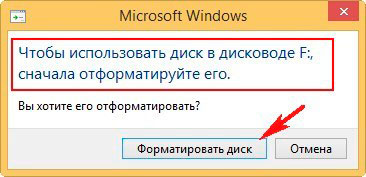
Ако една от описаните по-горе сигнали работи все силата на звука не е в режим на четене, нито, най-вече, в режим на запис.
Източници проблеми външен вид
Най-често, като се появи грешка на флаш устройство в предвид неправилната употреба или износване на устройството, но също така и за твърди дискове, сменяем специално, проблемът е много спешно. Неговите източници са в повечето случаи:
- злонамерени приложения, които пречат масата на файла или структурата на силата на звука;
- частична повреда или обем сектора за начално зареждане на файлове на маса;
- файл маса повреда, която съдържа информация за всички на съхраняваните данни;
- физическо увреждане на обема на сектори допринасят за факта, че типа на файловата система изглежда, наречена РАО;
- неадекватно възстановяване стик или нестандартни режими на работа на устройството (токови удари, мощност изчезване или ненормално изключване PC).
Варианти за преработване на диск или дял
В зависимост от причините, поради които, вместо FAT / NTFS появиха RAW формат, има много методи, за да получат достъп до информация, съхранявана на устройството.
Проверете обема на лошите сектори и грешки
Първата стъпка, която трябва да се вземе, ако устройството файлова система диск или флаш се определя като RAW, е да се провери щетите на диска или логически дял. За случая, когато системата не се определя, че тази препоръка няма да работи, но и в други ситуации трябва да започне с него.
Обадете се на командния ред чрез акаунт, който има администраторски права към системата чрез Winx или полето за търсене.
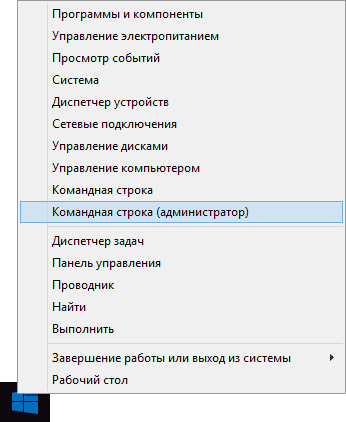
В черната кутия, стартирайте командата на формата: «Chkdsk х: / F / R».
В този случай:
х: - мишена обем;
/ F - знаме, отговорен за коригиране на грешките;
/ R - аргументът ще ви помогне да намерите и коригиране на повредени сектори.
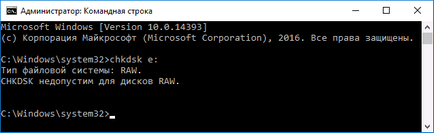
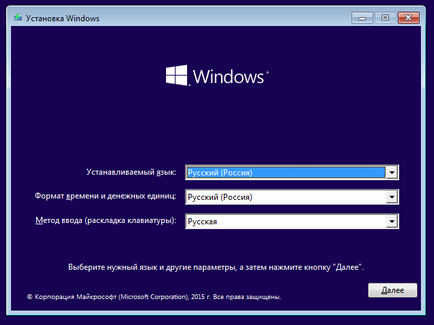
След това кликнете върху линка "Възстановяване на системата".
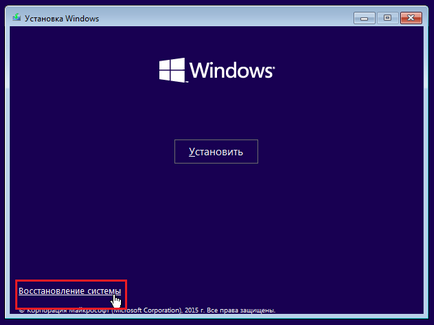
Отиди на диагностика на секцията и да отворите списъка на разширени настройки.

Пусни командния ред.

Vyponyaem «Diskpart».
Екип на «listvolume» научите писмо проблематично обем.
Тръгваме с Diskpart, напишете "на изхода" и потвърдете с натискане на "Enter".
Изпълнете тип команда «Chkdsk х: / F / R».
По този начин, ние можем да си възвърне контрола на устройството, без да губи никакви данни.
В този случай, надпис «Chkdsk не е валиден за RAW дискове" се появи да не бъде, ако това се случи отново - да преминете към следващата статия заглавието.
Проверка на целостта на файловете на операционната система
Често, за да конвертирате RAW до NTFS, само трябва да прекарат реанимация системни файлове. Това става по-трудно, отколкото намирането на повредени участъци на устройството.
Call прозорец "Run" комбинация Win + R.
Извършване на «CMD» да стартира командния ред.
Извършване на «SFC / SCANNOW» за стартиране на програма, която ще намерите и коригиране на грешки в операционната система.

Форматирайте дял в случай на отсъствие на него на важна информация
Шофиране или флаш устройство е RAW, в които няма никакви файлове (например, само придобито устройство), няма важни данни или те се дублират лесно се превръща от RAW към NTFS Windows означава.
"Run" преки пътища през прозорец Call Win + R.
Извършване на низ «diskmgmt.msc», за да предизвика помощната програма за управление на дискове.
Чрез контекстното меню на проблемните дяловете е "Формат".
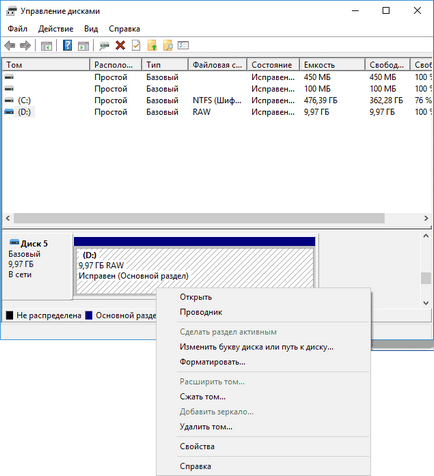
Ние настроите желаната марка, и определя файловата система (по-добре да изберете NTFS), след това щракнете върху "OK".
Ако преносим твърд диск на диск (флаш памет или неговия дял), не може да се форматира, пробвайте да изключите преносимо устройство, ако това е така, и след това да се свържете и да опитате отново. В случай на HDD рестартирате компютъра, и не забравяйте да завършите всички програми, които могат да се използват, е проблематично.
Сега, че знаете как да се определи RAW формат HDD и флаш памети, но форматирани носители за съхранение няма да съдържат оригинални данни. Ако опцията formatnut устройството или не е подходящ, да отидем по-нататък.
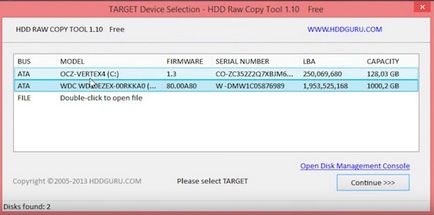
Кликнете «Продължи».
Посочете вида на файла като * .img, за да направят образ на диска да бъдат възстановени.
Трябва да се има предвид, че когато укажете пътя за съхранение на изображението, къде да поставите всички файлове от RAW диск, трябва да има повече свободно пространство, отколкото на силата на звука / диск, който ще се копира.
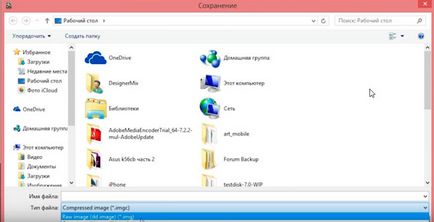
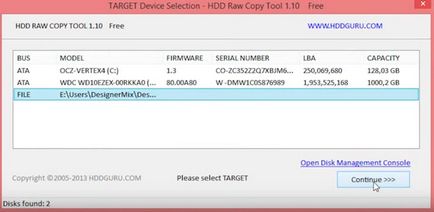
В предишния метод, макар и с висока надеждност, все още работи с оригинала е много по-безопасна и сигурна. Помислете как да съживи най-важните файлове, ако един от харддиска появи RAW формат. Има правя без форматиране, така че ако някой диск стана RAW, като се използва методът, описан по-долу, можете лесно да получите достъп до всички свои файлове.
Отиди DMDE на dmde.ru и натоварване полезност, което позволява да се чете диска във формат, като RAW и да ги възстановите.
Работата с програмата се състои от поредица от стъпки.
Изберете физическия диск, където дял файловата система, сурови, като поставите отметка на опцията "Def. устройство. "

При откриване на желаната част, изберете го и натиснете "Отвори това."
Ако това не стане, направете медии сканира файловата система на дяла, който стана определя като RAW.
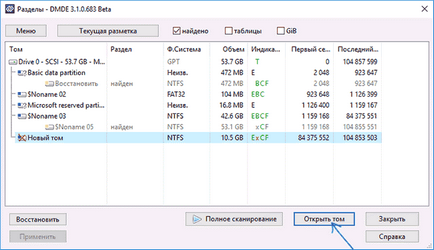
Отворете който и да разгледаме съдържанието му - дали тези файлове се намират в него.
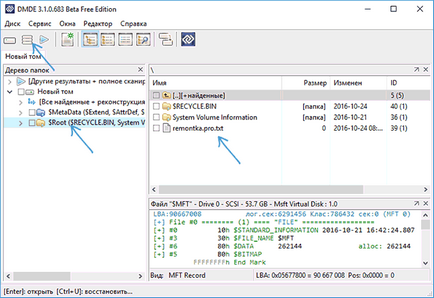
Ако всичко е наред, ние кликнете върху "Възстановяване" и потвърдете възстановяване на сектора за начално зареждане.
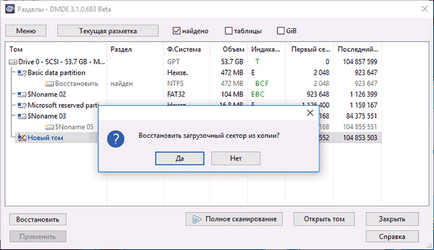
Ако всичко се случва правилно, след кратка програма DMDE време се възстанови загубената дял, без да въвежда промяна, и то ще се върне старата файлова система.
Внимание! Ако проблемът не е, че системата и възстановяването се извършва чрез зареждане друг диск или след инсталационния носител на компютър, в допълнение ще трябва да изпълнява реанимация товарач.
TestDisk програма е най-трудни за управление, но и притежава най-доброто възстановяване от обема на RAW файлова система. Работещи инсталираното приложение, изпълнете следните стъпки:
Кликнете върху «Създаване», след което изберете целевия дял.
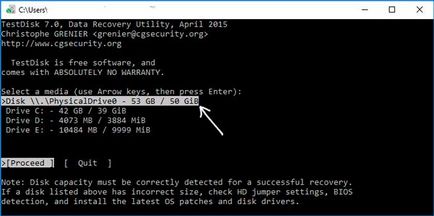
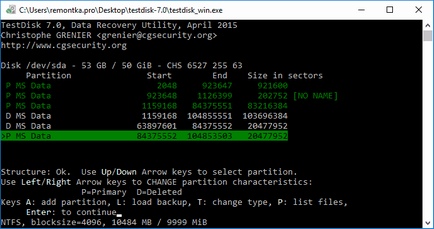
Уверете се, че таблицата е показан на екрана, където тя ще бъде след реанимация, е вярна.
Ние трябва да бъдем уверени в коректността на избора, но също така и да се превърне в страхливец и не правят нищо и не си струва.
Изберете «Напиши» и потвърди изпълнението на действието, като кликнете върху «Y», за да извърши възстановяване на RAW.
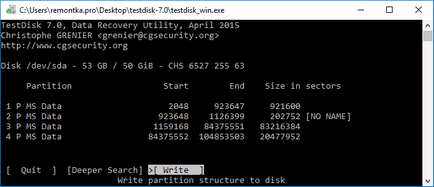
Промяната ще влезе в сила след рестартиране на Windows.
В това "как да се промени на файловата система, ако дискът е с формат RAW" може да се счита напълно осветени. Трудности при решаването на проблема, както можете да видите, абсолютно не.